갤럭시 스마트폰에서 별다른 설정을 하지 않았다면 연락처를 저장했을 때 삼성 계정과 연동이 되는데요.
만일 이전 스마트폰의 연락처가 구글과 연동이 되어 있다면 삼성 계정이나 구글 연락처 중 하나로 합쳐서 사용을 해야 하는데, 연락처 저장 계정을 신경쓰지 않은 경우 삼성 계정과 구글 계정에 따로 연락처가 저장되는 경우가 많습니다.
이렇게 클라우드 계정에 분산되어 있는 연락처를 하나로 합쳐 정리할 수 있습니다.
아래의 내용을 전체적으로 한 번 읽고 진행하길 권장하며 사용자의 실수로 인한 연락처 삭제는 본인 책임입니다.
목차
연락처 저장 계정 확인하기
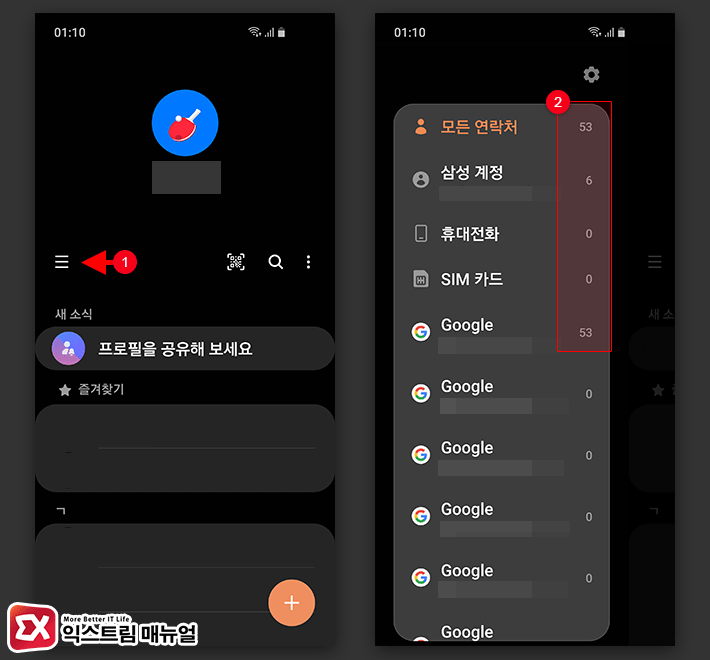
연락처 앱을 실행한 다음 모든 연락처를 선택해 보면 스마트폰에 동기화 되어 있는 삼성 계정과 구글 연락처가 나오고 각 계정마다 저장되어 있는 연락처 갯수를 확인할 수 있는데요.
상호간 옮길 연락처 계정이 구글일 경우 연락처 앱의 ‘연락처 옮기기’ 기능을 통해 쉽게 이동이 가능하지만 삼성 계정은 연락처 옮기기를 지원하지 않는데요.
필자같은 경우 구글 연락처를 메인으로 사용하는데 일부 연락처가 삼성 계정으로 저장되어 있어 삼성 계정에 저장된 연락처를 내보내기한 다음 구글 연락처로 불러오기 해서 모든 연락처를 한 곳에 합치고 삼성 계정의 연락처는 삭제하는 방식으로 진행했습니다.
내보내기와 가져오기 기능으로 삼성 연락처 합치기
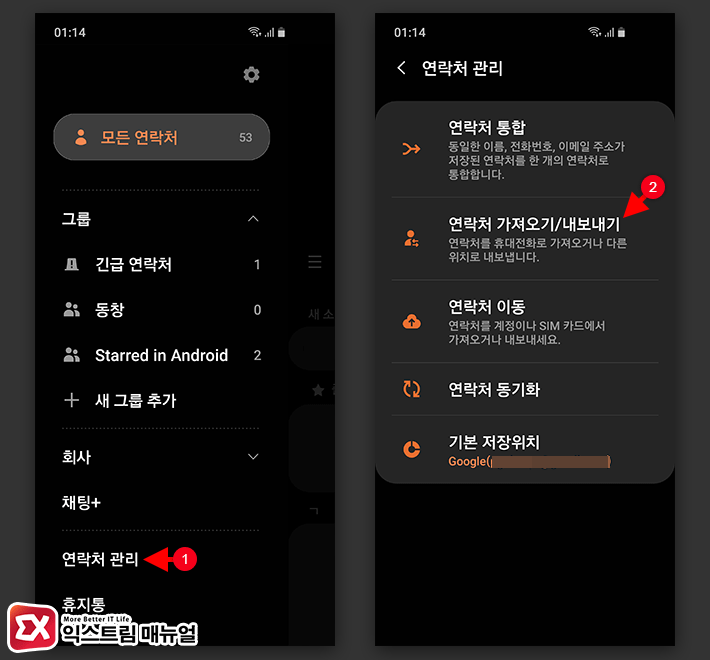
연락처 앱의 메뉴 화면 하단의 ‘연락처 관리’를 선택한 다음 연락처 가져오기/내보내기를 선택합니다.
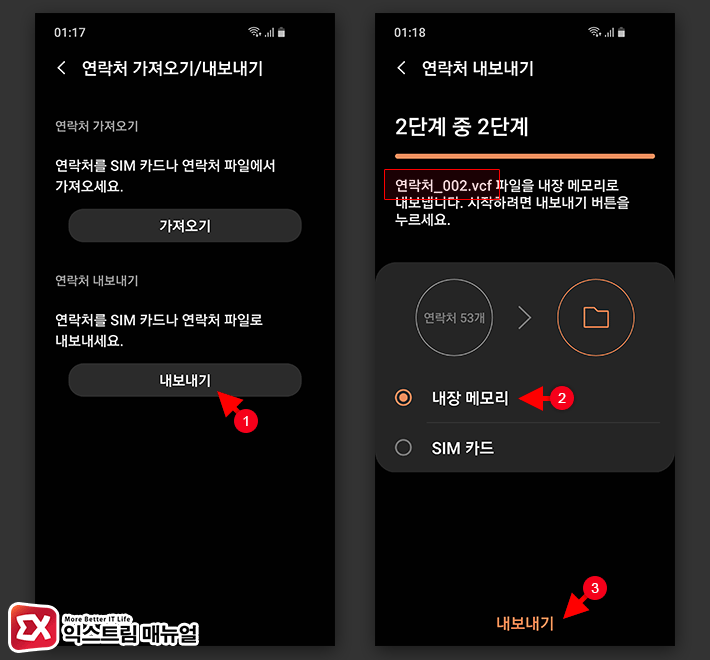
내보내기 > 내장 메모리를 선택합니다. 연락처에 등록되어 있는 모든 연락처가 계정 구분없이 하나로 내보내기됩니다.
만일 여러번 내보내기를 했다면 헤깔리지 않게 내보내기 화면 상단의 저장되는 파일명을 확인해주세요.
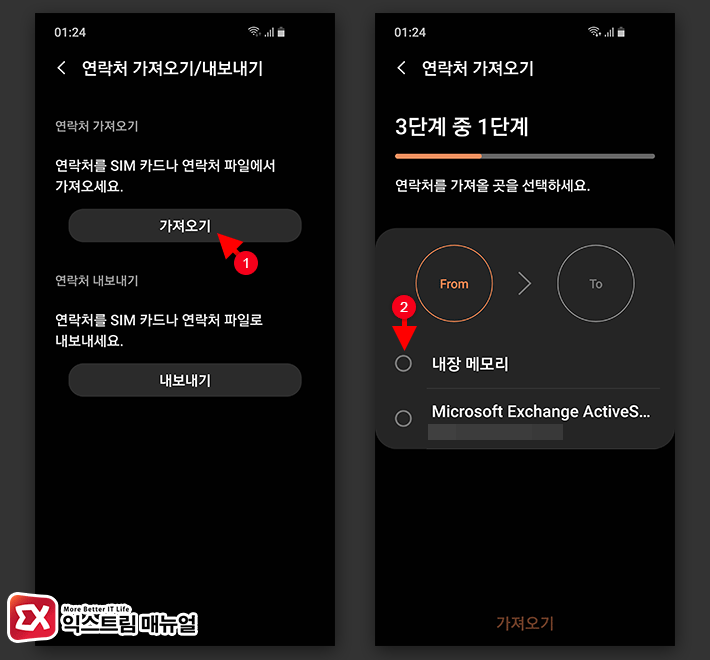
연락처 내보내기가 완료되면 메인 계정에 불러와서 연락처를 합쳐야 합니다. 연락처 가져오기 > 내장 메모리를 선택합니다.
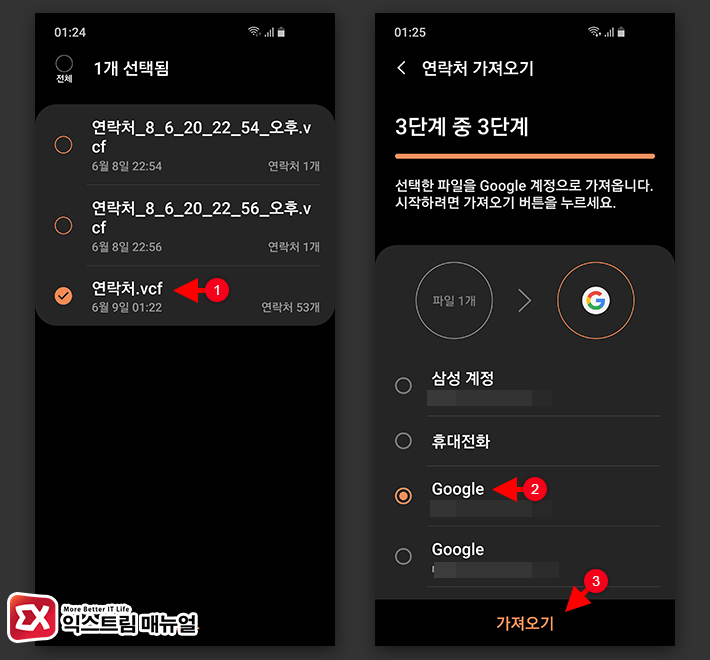
내보냈넌 연락처 파일을 선택한 다음 메인으로 사용할 구글 계정을 선택한 다음 ‘가져오기’를 실행합니다.
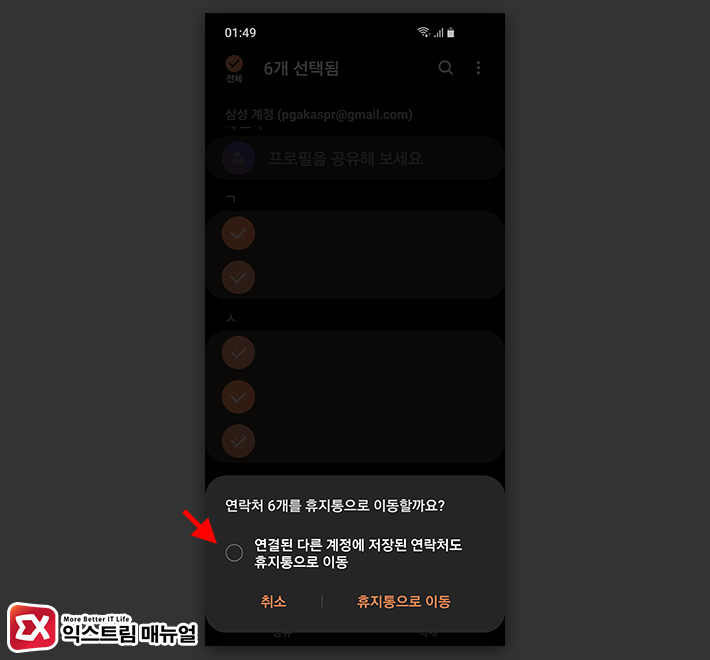
매우 중요!!
이렇게 하면 모든 연락처가 가져오기를 한 구글 계정으로 모이게 되며 삼성 계정의 연락처는 필요가 없으므로 삭제 합니다.
여러군데 흩어져있던 연락처를 한 곳에 모으면 중복으로 연락처가 저장되어 있기 때문에 연락처를 삭제할 때 위와 같이 ‘연결된 다른 계정에 저장된 연락처도 휴지통으로 이동’ 옵션이 팝업됩니다.
여기서 옵션을 해제한 다음 삭제를 해야 연락처를 한 곳에 모아둔 계정에 삭제가 되지 않으니 꼭 주의하세요.
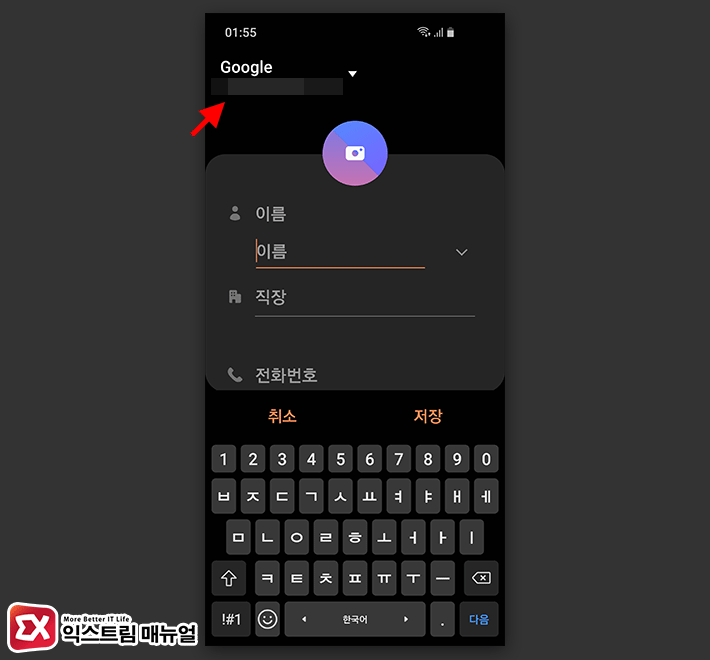
이렇게 모든 연락처를 한 곳으로 모으고 중복된 연락처까지 깔끔하게 삭제했다면 다음에 새로운 연락처를 저장할 때 메인 계정을 선택해 저장하면 되겠습니다.



